Список каналов
Список каналов
Познакомимся с основным инструментом программы, который будет использоваться постоянно, – это список каналов, где будут храниться все каналы, распределенные по категориям. Правильно настроенный список каналов – залог комфортной работы.
Чтобы вызвать список каналов, нужно выполнить команду меню Channels > Channellist (Каналы > Список каналов) – откроется окно Channellist (Список каналов) (рис. 5.2).
В данном окне расположены три вкладки, первая из которых – Channels (Каналы) – содержит перечень доступных каналов, отсортированных по папкам. По умолчанию список каналов включает перечни для четырех спутников, а пользователю может понадобиться немного больше. Причем далеко не факт, что нужные спутники окажутся в этом списке.
Отредактируем список, нажав кнопку Clear All (Очистить все), чтобы очистить список каналов. В окне, запрашивающем подтверждение действия, нужно нажать кнопку OK, после чего все каналы будут удалены.
Теперь сформируем свой список. Как и в предыдущих примерах, представим, что нужен спутник Sirius, которого в изначальных настройках не было. Есть два варианта действий: импортировать готовый список для спутника или сканировать самостоятельно. Рассмотрим оба варианта.
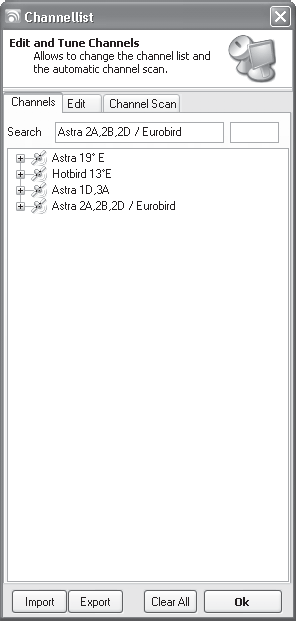
Рис. 5.2. Список каналов программы DVBViewer
Импорт готового списка в программу – довольно простой и удобный метод. Для этого нужно лишь нажать кнопку Import (Импортировать) и в открывшемся окне Проводника (рис. 5.3) указать каталог C:Program Files DVBViewerTESatellites. Если программа установлена в другом каталоге, то путь может отличаться.
Здесь представлены перечни каналов практически для всех спутников мира, с которых ведется трансляция ТВ, – пользователю нужно лишь указать требуемый спутник. Все файлы носят название с указанием долготы спутника и его символьным наименованием. В рассматриваемом примере нужно выделить файл 05.0 Ost Sirius 2,3 и нажать кнопку Открыть.
В результате в списке каналов появится каталог с названием 5E – это и есть спутник. Данное название не очень содержательное, поэтому было бы неплохо сменить его, для чего следует перейти на вкладку Edit (Правка) (рис. 5.4).
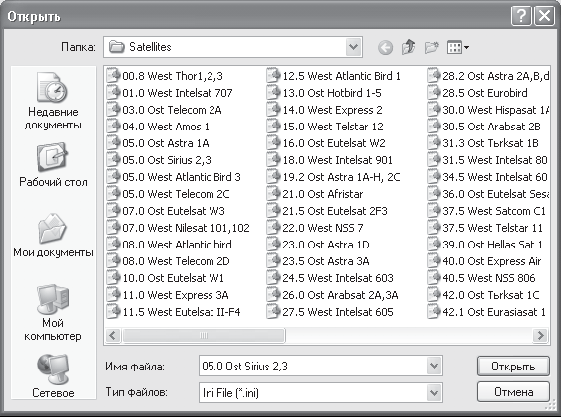
Рис. 5.3. Файлы с настройками спутников
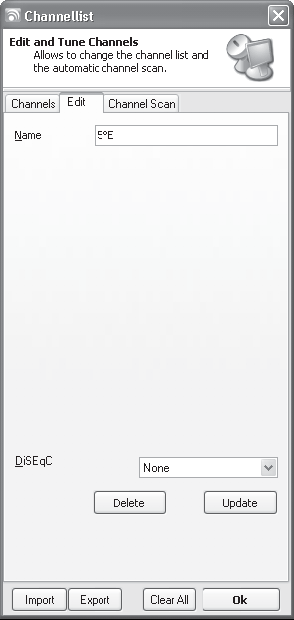
Рис. 5.4. Изменение свойств спутника
В верхней части данного окна расположено поле Name (Имя), содержащее имя каталога с каналами. В рассматриваемом примере это значение 5E, которое лучше заменить, введя в этом поле слово Sirius или другое на усмотрение пользователя. Теперь видно, какому спутнику принадлежат каналы в каталоге.
Внизу окна находится открывающийся список DiSEqC. Если используется переключатель, то нужно указать, к какому выходу относится выбранный спутник. Внеся изменения, следует нажать кнопку Update (Обновить), чтобы правки вступили в силу. Если вернуться на вкладку Channels (Каналы), то на ней уже будет расположен внесенный спутник (рис. 5.5).
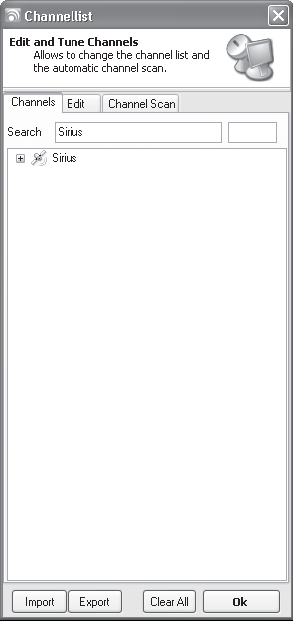
Рис. 5.5. Новый спутник
Чтобы открыть каталог, нужно щелкнуть на нем кнопкой мыши – отобразятся два вложенных каталога: Video (Видео) и Audio (Аудио). Первый из них содержит телевизионные каналы, а второй – каналы радио.
Откройте любой из этих каталогов, например Video (Видео), – в нем будет расположен список других каталогов (рис. 5.6.), содержащих перечень групп каналов. В каждом таком каталоге будет вложено несколько каналов.
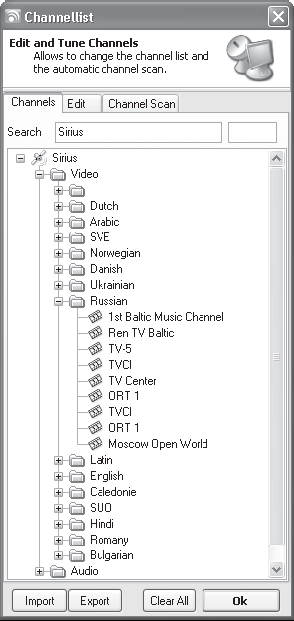
Рис. 5.6. Структура списка каналов с открытыми каталогами
Таким образом, каналы в программе DVBViewer представлены в виде иерархического списка, что позволяет их систематизировать. Щелкнув кнопкой мыши на крестике рядом с каталогом, можно открыть его, а повторным щелчком – закрыть.
Если используются спутниковая антенна и несколько конвертеров, то необходимо импортировать еще несколько файлов с настройками на спутники. Для этого следует повторить вышеприведенные инструкции для каждого из спутников.
Рассмотрим еще один вариант добавления каналов – сканирование спутника. Для этого необходимо перейти на третью вкладку списка контактов – Cannel Scan (Сканирование каналов) (рис. 5.7).
В верхней части данной вкладки находится открывающийся список Target Root (Каталог назначения), где следует указать каталог, в который будут складываться найденные каналы. Если нужно добавить каналы в уже существующий каталог, то следует выбрать его в открывающемся списке. Если планируется создать новый каталог, то нужно ввести его название с клавиатуры.
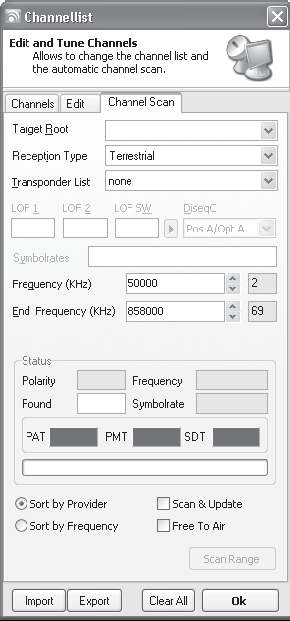
Рис. 5.7. Вкладка настройки сканирования спутника
Ниже расположен открывающийся список Reception Type (Тип приема), позволяющий выбрать тип поиска каналов. Если нужно сканировать спутник по заранее созданному списку каналов, то следует выбрать пункт Satellite (Спутник). Значение, установленное по умолчанию – Terrestrial (Кабельное), – предназначено для приема кабельного цифрового телевидения, оно нам не подходит.
В открывающемся списке Transponder List (Список спутников) можно выбрать спутник, частоты которого будут сканироваться.
Открывающийся список DiseqC определяет, к какому выходу переключателя подключен конвертер. Если используется только один конвертер, то нужно установить значение None (Нет).
Два текстовых поля Frequency (Частота) и End Frequency (Конечная частота) определяют начальную и конечную частоты сканирования соответственно. Если неизвестно точно, какие частоты используются на спутнике, то следует оставить значения, установленные по умолчанию.
Введя необходимые изменения, нужно нажать кнопку Scan Range (Сканировать диапазон), чтобы начать сканирование. Во время процесса в группе элементов Status (Статус) будет отображаться информация о происходящих действиях. Например, поле Found (Найдено) будет содержать количество найденных каналов, а поле Frequency (Частота) – частоту, сканируемую в данный момент.
Кроме того, есть два варианта группировки каналов: по провайдеру и по частоте. Для группировки по провайдеру нужно установить переключатель в положение Sort by Provider (Сортировать по провайдеру), этот тип группировки используется по умолчанию. Если нужно сгруппировать каналы по частоте, то переключатель следует установить в положение Sort by Frequency (Сортировать по частоте).
После завершения процесса сканирования можно вернуться на вкладку Channels (Каналы) и просмотреть найденные каналы или закрыть список каналов, нажав кнопку OK.
Познакомимся со свойствами каналов. Можно редактировать текущие каналы, удалять их и создавать новые. Чтобы обратиться к свойствам канала, нужно выделить один из них на вкладке Channels (Каналы) и перейти на вкладку Edit (Правка) (рис. 5.8).
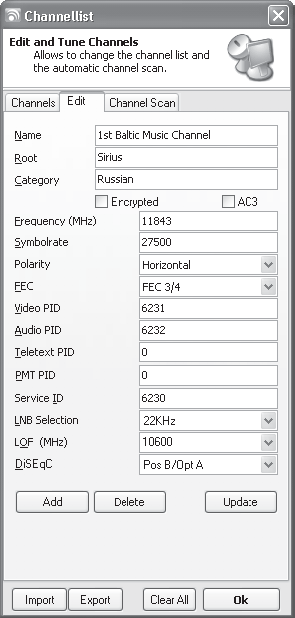
Рис. 5.8. Свойства канала
На данной вкладке представлены все свойства выбранного канала, указанные в следующих полях:
• Name (Имя) – название канала или каталога;
• Root (Корневой каталог) – корневой каталог, в котором находится канал;
• Category (Категория) – подгруппа, к которой относится канал; если введенные пользователем корневой каталог или подгруппа не существуют, то они будут созданы;
• Frequency (Частота) – частота, на которой транслируется канал;
• Symbolrate (Символьная скорость) – скорость передачи данных в символах;
• Polarity (Поляризация) – тип поляризации, использующийся на спутнике для трансляции канала;
• FEC – тип коррекции ошибок, обычно используется значение FEC 3/4 (не стоит менять этот параметр, если не уверены в том, что делаете);
• DiSEqC – выход переключателя; в данном поле можно указать, к какому конвертеру относится данный канал (если не создается новый канал, то лучше не менять это значение).
ВНИМАНИЕ
Остальные параметры данной вкладки не имеют особого значения для простого пользователя. Кроме того, значения описанных выше полей также не рекомендуется менять без четкого понимания происходящего. Обычно программа сама настраивает параметры оптимальным образом, так как в ней уже заложены списки спутниковых телевизионных каналов.
Отредактировав необходимые параметры канала, следует нажать кнопку Update (Обновить), чтобы изменения вступили в силу.
Кроме того, на данной вкладке можно создать новый канал на основе существующих параметров, изменив лишь некоторые значения (например, название, частоту и символьную скорость), а остальные оставив нетронутыми. После этого следует нажать кнопку Add (Добавить), чтобы добавить новый канал в список. Канал, на основе которого создавался новый, также останется в списке.
Можно также удалить существующий канал, если он чем-то не устраивает. Например, во время экспериментов было создано несколько дублей одного и того же канала, от которых не мешало бы избавиться. Для удаления канала нужно выделить его в списке и нажать кнопку Delete (Удалить).
Таким образом, после изучения данного раздела пользователь имеет представление, как работать с каналами, добавлять и удалять каталоги каналов, сканировать спутник и т. д.
Более 800 000 книг и аудиокниг! 📚
Получи 2 месяца Литрес Подписки в подарок и наслаждайся неограниченным чтением
ПОЛУЧИТЬ ПОДАРОКДанный текст является ознакомительным фрагментом.
Читайте также
9.3.1.2. Буферирование каналов
9.3.1.2. Буферирование каналов Каналы буферируют свои данные, что означает, что записанные в канал данные хранятся ядром до тех пор, пока не будут прочитаны. Однако, канал может содержать лишь такое-то количество записанных, но еще не прочитанных данных. Мы можем называть
Использование именованных каналов
Использование именованных каналов Функция CreateNamedPipe создает первый экземпляр именованного канала и возвращает дескриптор. При вызове этой функции указывается также максимально допустимое количество экземпляров каналов, а следовательно, и количество клиентов,
11.6. Создание неименованных каналов
11.6. Создание неименованных каналов Неименованные каналы подобны именованным, но они в файловой системе не существуют. Они не имеют путевых имен, ассоциированных с ними, и все они и их следы исчезают после того, как последний файловый дескриптор, ссылающийся на них,
5.12.4 Закрытие каналов
5.12.4 Закрытие каналов При закрытии канала процесс выполняет ту же самую процедуру, что и при закрытии обычного файла, за исключением того, что ядро, прежде чем освободить индекс канала, выполняет специальную обработку. Оно уменьшает количество процессов чтения из канала
Банки каналов
Банки каналов Банк каналов - это, грубо говоря, устройство, позволяющее разделить цифровую линию на несколько аналоговых линий (и наоборот). Выражаясь точнее, банк каналов обеспечивает возможность объединять аналоговые телефоны и линии в систему через линию T1. На рис. 2.2
Использование каналов RSS
Использование каналов RSS Каналы RSS – это формат данных, предоставляющий пользователям средства поддержки содержимого веб-узла в актуальном состоянии. Первоначально этот формат данных имел название RDF (Resource Description Framework) Site Summary, а затем получил название Rich Site Summary. Сегодня
Флаги каналов
Флаги каналов Теперь перечислим флаги, которые могут иметь каналы.? R (Registered, Зарегистрированный) — обозначает зарегистрированный канал. Если канал не имеет этого флага, то он автоматически удаляется с сервера после того, как все пользователи его покинут. В противном
3.4. Создание и открытие каналов IPC
3.4. Создание и открытие каналов IPC Три функции getXXX, используемые для создания или открытия объектов IPC (табл. 3.1), принимают ключ IPC (типа key_t) в качестве одного из аргументов и возвращают целочисленный идентификатор. Этот идентификатор отличается от того, который
Использование ТСР-каналов
Использование ТСР-каналов В настоящий момент ваш удаленный объект доступен через сетевой протокол HTTP. Как уже упоминалось выше, этот протокол вполне совместим с брандмауэром, но генерируемые при этом пакеты SOAP немного "раздуты" (по причине представления данных в формате
5.4.1. Создание каналов
5.4.1. Создание каналов Канал создается с помощью функции pipe(). Ей необходимо передать массив из двух целых чисел. В элементе с индексом 0 функция сохраняет дескриптор файла, соответствующего выходному концу канала, а в элементе с индексом 1 сохраняется дескриптор файла,
Список каналов
Список каналов Список каналов – одна из самых важных частей программы, так как работа со списком во многом определяет, насколько удобно будет работать с приложением. Необходимо отметить, что в программе FlyDS работа со списком реализована с помощью контекстного меню,
Список каналов
Список каналов Познакомимся с основным инструментом программы, который будет использоваться постоянно, – это список каналов, где будут храниться все каналы, распределенные по категориям. Правильно настроенный список каналов – залог комфортной работы.Чтобы вызвать
Формирование списка каналов
Формирование списка каналов Начальный этап настройки программы уже был изучен выше, теперь можно искать спутниковые каналы и формировать список. Если каналов будет очень много, то их будет удобнее разделить на тематические группы, а также создать небольшую группу,
Просмотр веб-каналов
Просмотр веб-каналов Многие сайты в Интернете регулярно обновляются, и чтобы узнать последние новости, пользователям приходится регулярно открывать соответствующие вебстраницы и просматривать их содержимое. Однако есть и более удобный способ слежения за новостями –